A Windows jelszó helyreállítása szükséges készség, és különböző helyzetekben hasznos. Amikor elfelejtette a Windows-kódot, nem érheti el többé a számítógépet vagy a fájlt. A Microsoft szerint van valami, amit megtehet, ha elfelejtette a Windows jelszavát. Ha a számítógép egy tartományban van, a rendszergazda közvetlenül visszaállíthatja a jelszót. A Windows 8 lehetővé teszi az emberek számára, hogy a Microsoft-fiókot használják a PC-k aláírásához. Ilyen esetekben a Windows jelszót visszaállíthatja online. Ha helyi fiókot is használ, javasoljuk, hogy próbálja meg a legjobb Windows jelszó-helyreállítási programot. Mindenesetre megosztjuk az útmutatókat, amelyek segítenek az alábbi Windows jelszó-helyreállításban.
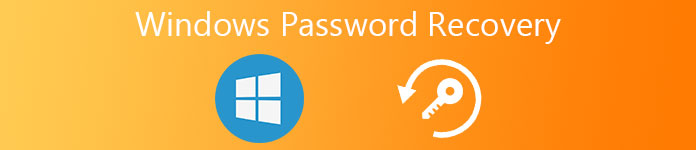
- 1 helyzet: Ha a számítógép egy tartományban van, a rendszergazda visszaállíthatja a jelszavát
- 2 helyzet: Microsoft-fiók használata a jelszó visszaállításához
- Helyzet 3: Helyi fiók helyreállítása a legjobb ingyenes Windows jelszó-helyreállítási program használatával
1 helyzet. Ha a számítógép egy tartományban van, a rendszergazda visszaállíthatja a jelszavát
A Windows tartomány egy számítógépes hálózat. Minden felhasználói fiókot a rendszergazda regisztrál és kezel. Természetesen az adminisztrátornak lehetősége van a Windows jelszavának helyreállítására.
Lépés 1. Nyissa meg a "Start" menüt a Windows PC-n, és válassza a "Vezérlőpult"> "Felhasználói fiókok" lehetőséget, majd kattintson a "Felhasználói fiókok kezelése" elemre.
Lépés 2. Amikor a rendszer kéri a rendszergazdai jelszó megadását, írja be azt a mezőbe, és erősítse meg.
Lépés 3. Ezután lépjen a "Felhasználók" fülre, és válassza ki a felhasználói fiókot a "Felhasználók ehhez a számítógéphez" részben.
Lépés 4. Írja be az új jelszót, írja be újra, és kattintson az "OK" gombra a Windows jelszó-helyreállításának befejezéséhez.
2 helyzet. Egy Microsoft-fiók használata a jelszó visszaállításához
Bár a Windows 8-nek a Microsoft rosszabb frissítése van, nagyszerű fejlesztések történnek, mint például a Windows-jelszó helyreállítása a Microsoft-fiók segítségével.
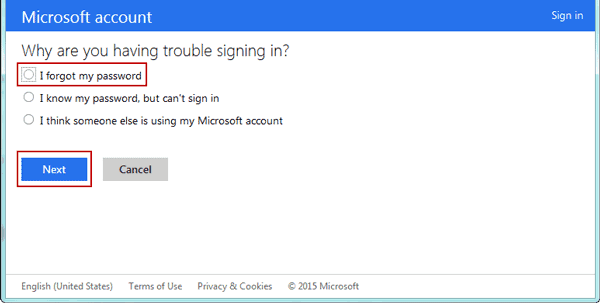
Lépés 1. A böngészőben keresse fel a account.live.com/password/reset webhelyet, kattintson az "Elfelejtettem a jelszavamat" opcióra, és a "Tovább" gombra kattintva keresse meg a következő oldalt.
Lépés 2. Írja be a mezőbe azt az e-mail címet, amelyet a Microsoft-fiók regisztrálásához használt, töltse ki a captcha kódot, és kattintson a "Tovább" gombra a következő lépéshez lépéshez.
Lépés 3. Itt két csatornát fog látni az ellenőrző kód, a helyreállítási e-mail és a telefonszám fogadásához. Ha az előbbit választja, kap egy e-mailt a Microsofttól, amely tartalmazza az ellenőrző kódot. Ez utóbbi SMS-ben küldi el a kódot. A kiválasztás után kattintson a "Kód küldése" gombra.
Lépés 4. Ezután írja be a kódot a jobb mezőbe, és kattintson a "Tovább" gombra a jelszó-visszaállító oldalra történő navigáláshoz. Itt beállíthat új jelszót, majd rendesen bejelentkezhet a Windows PC-jére.
3 helyzet. Helyi fiók-helyreállítás a legjobb ingyenes Windows jelszó-helyreállítási programmal
Bár a Microsoft többféle módszert fejlesztett ki a Windows jelszó helyreállításához, ez soha nem könnyű feladat. És a hétköznapi emberek csalódást okozhatnak a bonyolult munkafolyamatokkal szemben. Van-e módja a Windows jelszó visszaállításának? Tipard Windows jelszó visszaállítása lehet a válasz, amit keres. Főbb jellemzői:
1. Lehetővé teszi a bootolható DVD vagy USB meghajtót a Windows jelszó helyreállításához ingyenesen.
2. Helyreállíthat, visszaállíthat egy helyi fiókot, vagy néhány lépéssel új fiókot adhat hozzá.
3. Ez a program támogatja a Windows 10 / 8 / 8.1 / 7 és korábbi verzióit.
4. Bár ez ingyenes, a felhasználók magasabb szintű biztonságot élvezhetnek hirdetések, rosszindulatú programok vagy kémprogramok nélkül.
5. Ennél is fontosabb, hogy megvédheti a Windows PC-jének aktuális adatait sérülés nélkül.
Röviden, ez az ingyenes Windows jelszó-helyreállítási program egyszerűsítheti a Windows jelszó visszaállítását. Továbbá nem kér internetkapcsolatot.
Indítható lemez létrehozása
Lépés 1. Töltse le és telepítse a legjobb Windows-jelszó-helyreállítási program legújabb verzióját egy hozzáférhető számítógépen. Helyezzen be egy üres DVD-t a DVD-meghajtóba.
Lépés 2. Indítsa el a programot, és keresse meg a "Jelszó visszaállítása CD / DVD létrehozása" részt. Vedd fel a DVD-meghajtót a legördülő menüből, és kattints a "CD / DVD írása" gombra.
Lépés 3. Várjon, amíg a program elindítja a bootolható DVD-t. Eltávolíthatja azt a számítógépről.
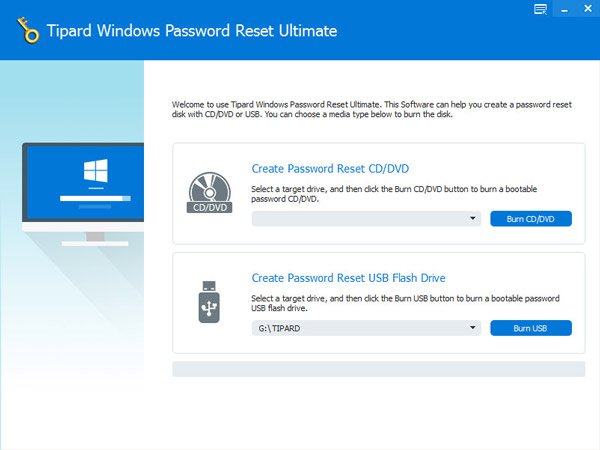
Hogyan készítsünk bootolható USB-meghajtót
Lépés 1. Csatlakoztasson egy formázott USB flash-t a számítógéphez, és indítsa el a programot.
Lépés 2. Válassza ki az USB nevét a "Jelszó visszaállítása USB flash meghajtó létrehozása" részben található legördülő listából. Ezután nyomja meg az "USB írása" gombot az indítható USB-meghajtó készítésének megkezdéséhez.
Lépés 3. Várjon, amíg a folyamat befejeződik, az USB flash lemezt kihúzhatja.
Megjegyzés: Vizsgálataink szerint a program által létrehozott bootolható DVD és USB meghajtó hatékony módja a Windows jelszó visszaállításának. Ha inkább DVD-t szeretne indítani, követheti a korábbi útmutatót. A DVD-meghajtókkal nem rendelkező számítógépek esetében a bootolható USB jobb választás. A helyzetek szerint döntést hozhat.
Hogyan lehet a Windows jelszót visszaállítani
Ha elfelejtette a helyi fiók jelszavát, vagy felfüggeszti, hogy fiókja szaggatott, a rendszerindító lemez vagy az USB vaku elérhető a jelszó visszaállításához vagy új felhasználó hozzáadása a telepítés előtti környezethez.
Lépés 1. Helyezze be a rendszerindító DVD-t a számítógépbe, vagy csatlakoztassa a rendszerindító USB-meghajtót a számítógéphez. Ezután indítsa újra a számítógépet.
Lépés 2. Mielőtt bejelentkezne a Windows operációs rendszerbe, a Windows jelszókezelő képernyője automatikusan megjelenik. Válassza ki fiókját a listából, és kattintson a "Jelszó visszaállítása" gombra.
Tipp: Ha új fiókot szeretne létrehozni, kattintson a "Felhasználó hozzáadása" gombra, és közvetlenül beállíthatja.
Lépés 3. Ezután írja be új jelszavát, majd írja be újra. Miután rákattint az "OK" gombra, a Windows jelszava azonnal megváltozik. Végül indítsa újra a Windows PC-jét, és a szokásos módon jelentkezzen be új jelszavával.
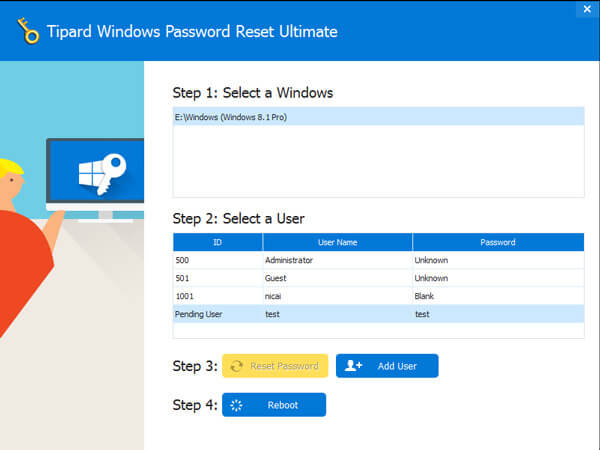
Összegzés
Ebben a bemutatóban arról beszéltünk, hogyan lehet különböző helyzetekben a Windows jelszavakat helyreállítani. Először is, ha a Windows PC egy tartományban van, és van felhasználói fiókja, akkor kérheti a rendszergazdát, hogy egyszerűen állítsa vissza a jelszót a Vezérlőpulton. Vagy ha a Windows 8 / 8.1 / 10 programot használja, a Microsoft-fiók egy másik lehetőség a Windows-jelszó visszaállítására. Mindenesetre kövesse az útmutatónkat, hogy elérje ezt a feladatot. Másrészt a Windows jelszó visszaállításának egyszerűbb módját keresheti. Szóval, bevezettük az egyik legjobb ingyenes Windows jelszó-helyreállítási programot, a Tipard Windows Password Reset programot. Bár ez ingyenes, nem jelenti azt, hogy a Windows Password Reset nem képes hatékony funkciókat biztosítani. És ha megpróbálod ezt a programot, meglepődsz, hogy ez olyan egyszerű és hatékony.




